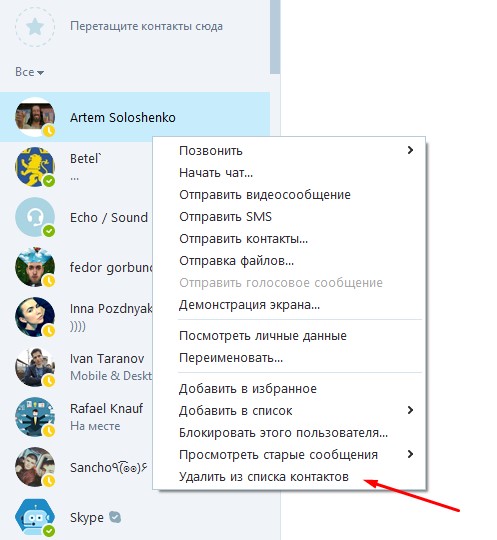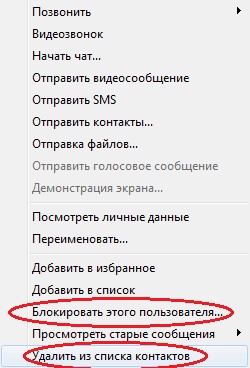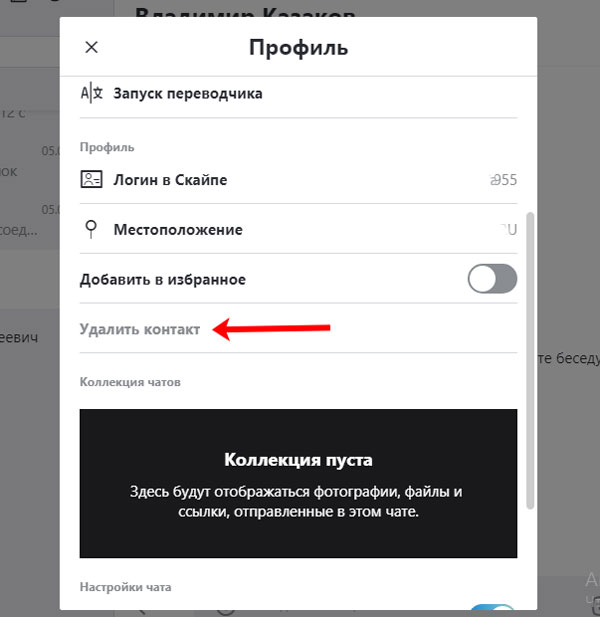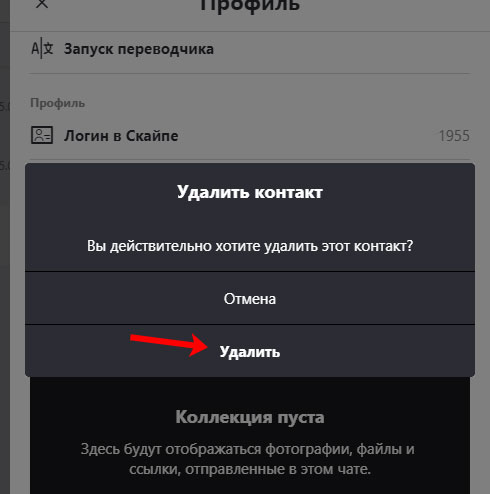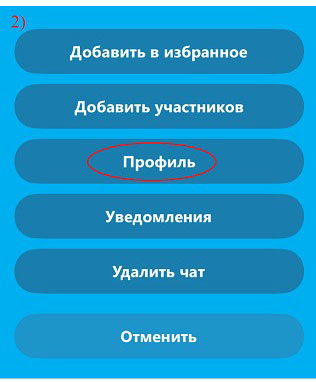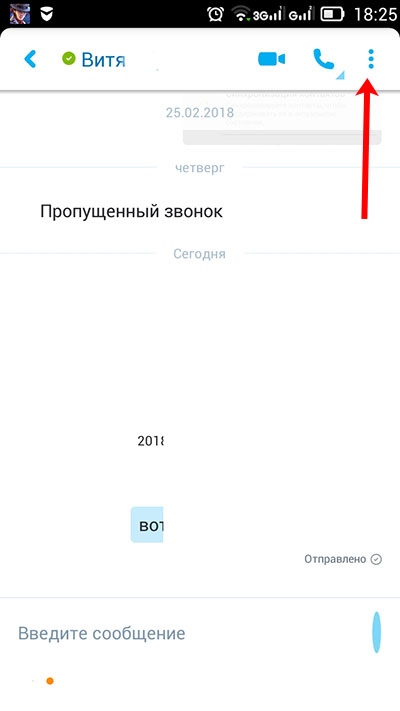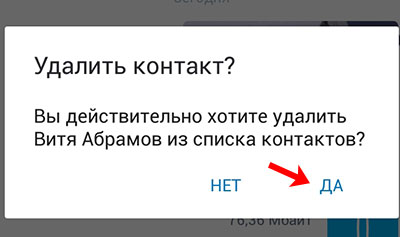Удаление из скайпа ненужного контакта на компьютере или телефоне
За всю нашу жизнь у нас скапливается множество ненужных связей, телефонов. Как известно, прошлое, а тем более забытое и неиспользуемое, тянет нас назад, не давая развиваться, не давая места чему-то новому. И, если память наша еще может посоперничать по вместимости с чем угодно (а по количеству запоминаемого мусора так и вообще вне конкуренции), то телефонная книга становиться ужасно не комфортной, превращаясь в «свалку».
По этой нехитрой причине следует изредка чистить телефонную книгу. Сейчас мы подробнее распишем эту процедуру касательно программы Скайп и разберемся, как удалить контакт в Скайпе на компьютере или с помощью телефона. Вычистим мусор из контактов раз и навсегда!
Удаляем ненужный контакт
Если разобраться, то контактные данные человека могут стать ненужными по множеству причин. Если же эти причины убрали персону из вашей жизни, то смело выполните следующий порядок действий для деинсталляции его телефонного номера и всякого прочего информационного имущества из вашей социальной жизни:
- Откройте приложение с компьютера и найдите контакт, приговоренный к казни.
- Кликните на него левой кнопкой мыши, выделив его таким образом среди других, и нажмите Delete.
Есть и другой способ: нажмите правой кнопкой и выберите из выпадающего списка необходимое действие «Удалить из списка контактов».

- У вас запросят подтверждение и тут необходимо выбрать: заблокировать надоевшую персону или же удалить безвозвратно.

Тем, кто установил новую версию программы, нужно сделать следующее:
- Зайдите в профиль, найдите справа ненужного человека и кликните по нему. Вверху открывшегося чата нажмите на имя пользователя.

- Пролистайте страницу немного вниз и выберите пункт «Удалить контакт».

- Дальше появится окно подтверждения. Нажимайте в нем на нужную кнопку.

Удаляем человека с телефона
На айфоне, айпаде или другом мобильном устройстве процедура проходит всего в четыре этапа:
- В открытом приложении открыть контакт и кликнуть на три точки в правом верхнем углу экрана.

- В выпавшем списке действий выбрать пункт «Профиль».

- Кликнуть на троеточие, но на этот раз уже в нижнем правом углу рабочего экрана.

- Выбрать опцию «Удалить контакт».
Может быть и такой вариант, если установлена другая версия мобильного приложения:
- Открывайте диалог с тем пользователем, кого хотите удалять, и жмите вверху справа на троеточие.

- Из развернувшегося меню выберите «Удалить контакт».

- Потом будет уже знакомое окно подтверждения.

Удаление всех контактов Скайп
Если вас интересует: можно ли удалить все контакты сразу? То на данный момент такой возможности нет. Даже если зайти в Skype на ноутбуке или компьютере, выделить один контакт, зажать «Ctrl» и клацать по остальным, ничего не произойдет, так как после клика по контакту открывается диалог с ним.
Поэтому нужно выполнить все описанные выше действия по отношению к каждому пользователю отдельно. Если людей в списке очень много, растяните процедуру чистки на несколько дней.
Теперь ваша телефонная книга в Скайпе чиста: в ней нет ни единого не нужного номера, логина или же просто человека. Как видите, удалять контакты в программе не так уж и сложно.